各式各样的浏览器,呈现在我们面前。那你们知道chrome浏览器吗?今日,小编就为各位讲解在chrome浏览器中进行安装扩展程序的详细步骤。
在chrome浏览器中进行安装扩展程序的详细步骤:
点击chrome浏览器右上角,选择“设置”
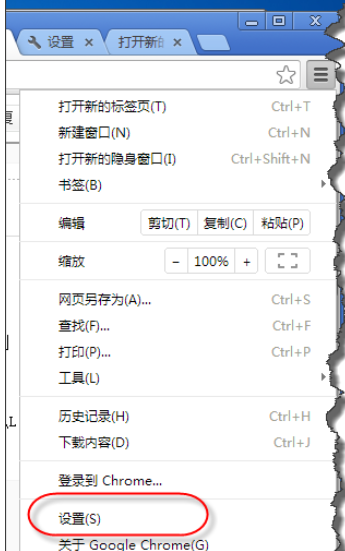
在“设置”对话框里选择“扩展程序”
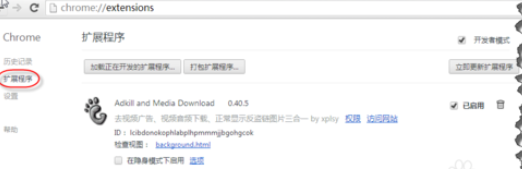
当然你也可以直接在地址栏里输入 chrome://extensions/直接进入“扩展程序”界面
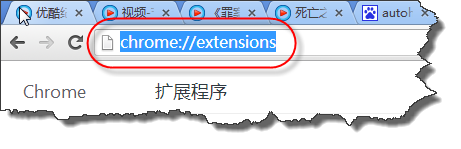
同时打开扩展程序保存的位置。把这个扩展程序直接拖到“扩展程序”界面。如图
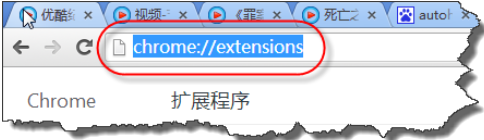
这样会弹出“确定亲增扩展程序”对话框,如果要安装的话,点击确定。
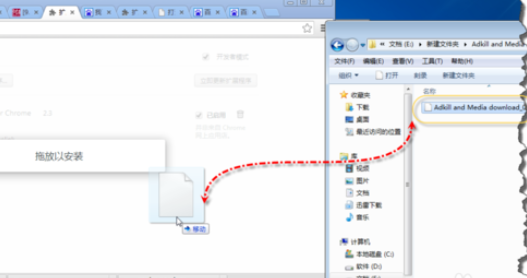
安装完毕后你可以“扩展程序”界面看到你新增的扩展程序。
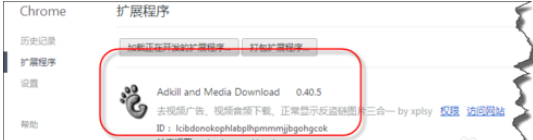
上文就是小编为大家讲解的在chrome浏览器中进行安装扩展程序的详细步骤,你们都学会了吗?
 天极下载
天极下载































































